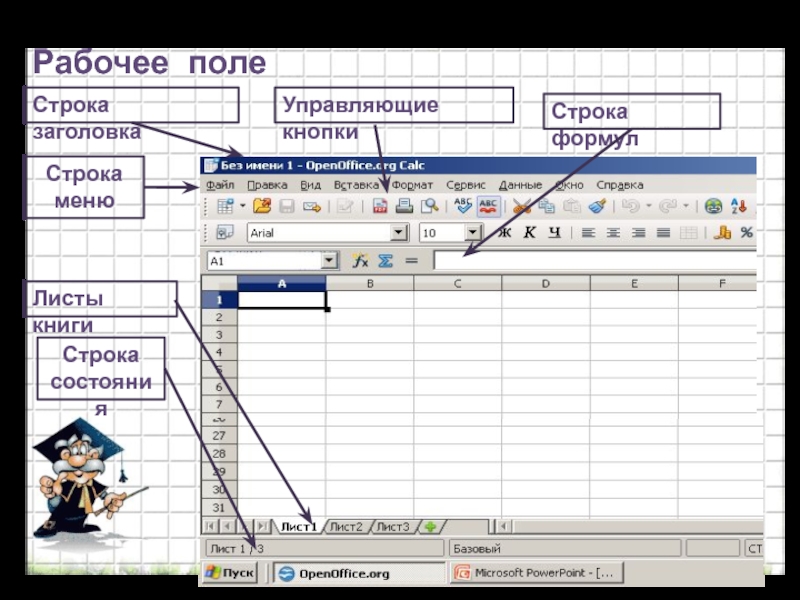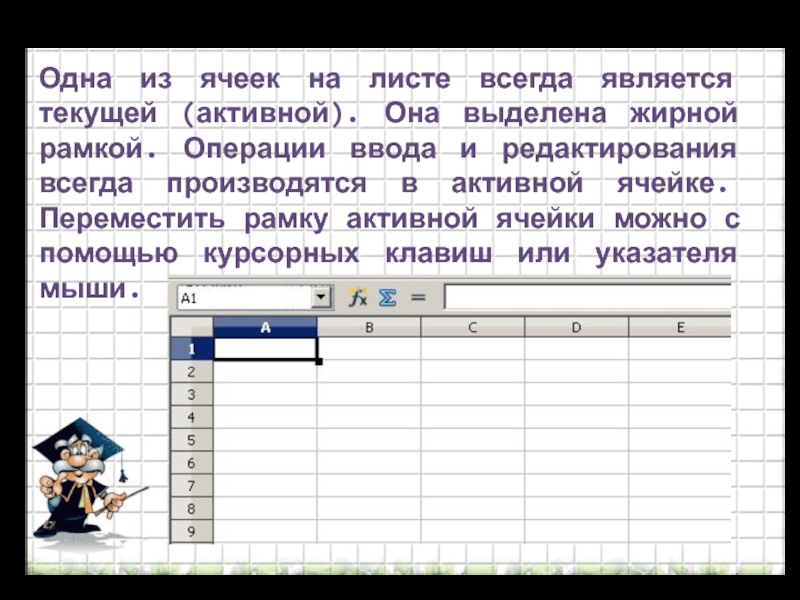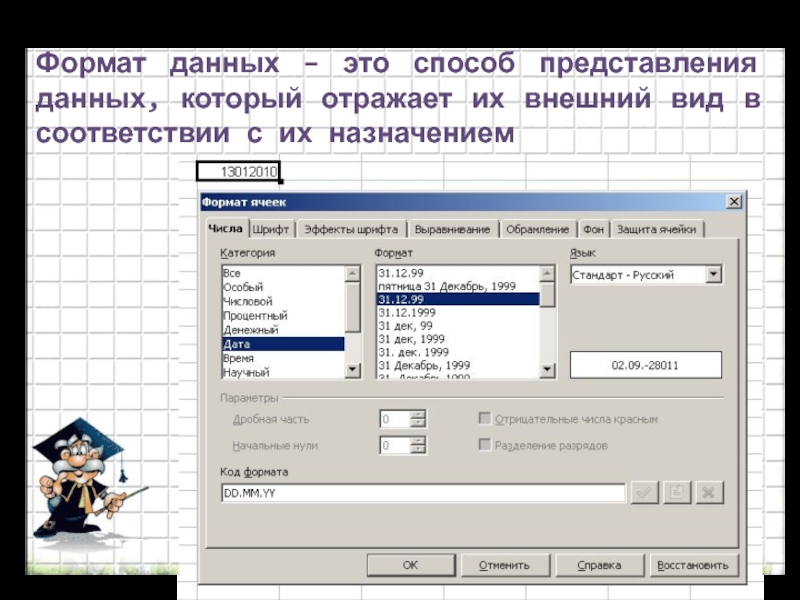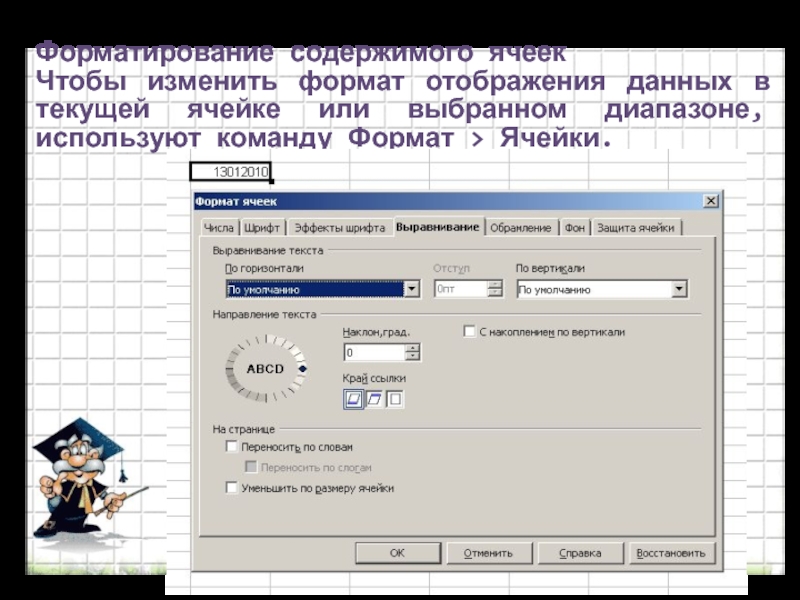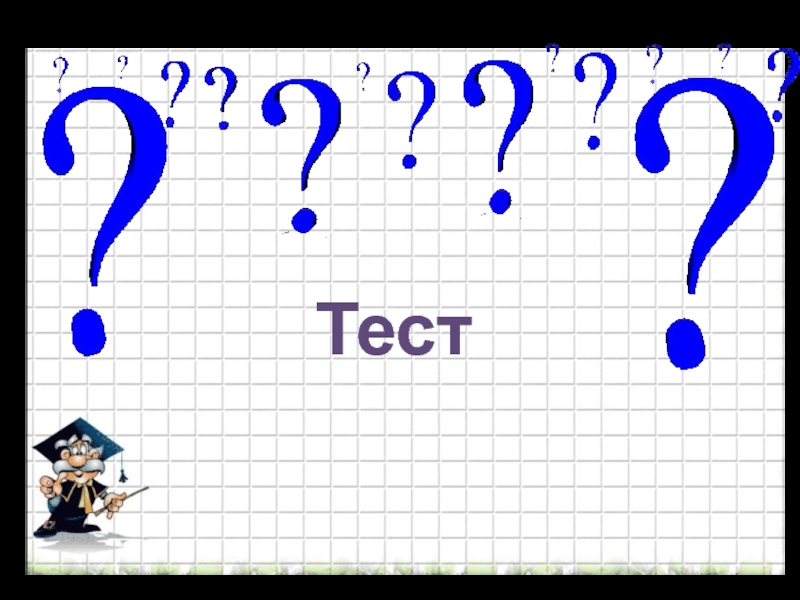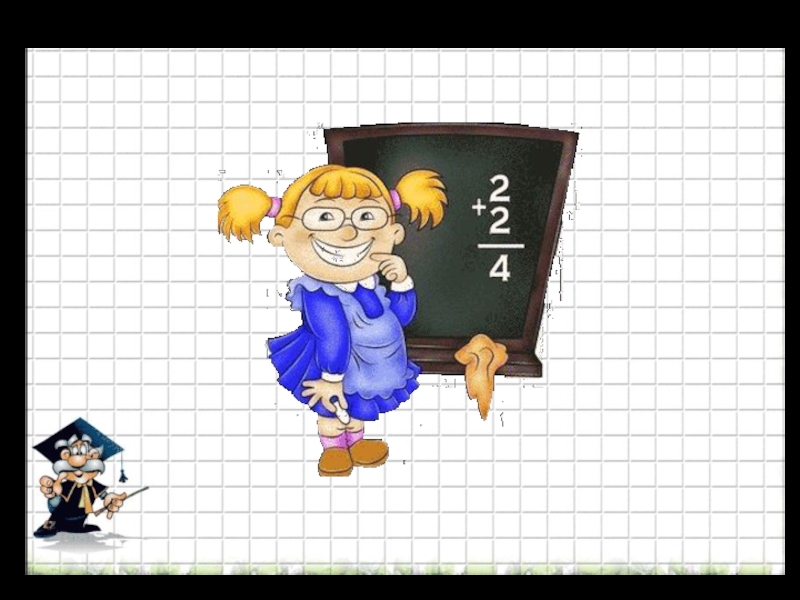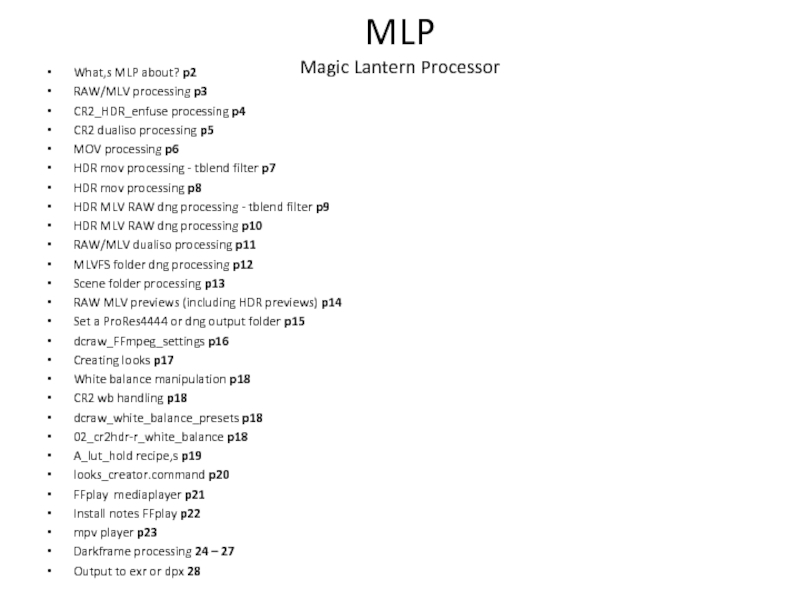- Главная
- Разное
- Дизайн
- Бизнес и предпринимательство
- Аналитика
- Образование
- Развлечения
- Красота и здоровье
- Финансы
- Государство
- Путешествия
- Спорт
- Недвижимость
- Армия
- Графика
- Культурология
- Еда и кулинария
- Лингвистика
- Английский язык
- Астрономия
- Алгебра
- Биология
- География
- Детские презентации
- Информатика
- История
- Литература
- Маркетинг
- Математика
- Медицина
- Менеджмент
- Музыка
- МХК
- Немецкий язык
- ОБЖ
- Обществознание
- Окружающий мир
- Педагогика
- Русский язык
- Технология
- Физика
- Философия
- Химия
- Шаблоны, картинки для презентаций
- Экология
- Экономика
- Юриспруденция
Электронные таблицы презентация
Содержание
- 1. Электронные таблицы
- 2. Цель урока: познакомить учащихся с програм- мными
- 3. Родоначальником электронных таблиц как отдельного класса ПО
- 4. Электронная таблица – это программное приложение, которое
- 5. Рабочее поле Строка заголовка Строка меню Управляющие кнопки Листы книги Строка состояния Строка формул
- 6. Документ электронной таблицы называется рабочей книгой или
- 7. С помощью ярлычков можно переключаться к другим
- 8. Таблица состоит из строк и столбцов. Столбцы
- 9. Ячейка располагается на пересечении столбца и строки.
- 10. Одна из ячеек на листе всегда является
- 11. Можно обрабатывать одновременно несколько ячеек – диапазон
- 12. Ячейка может содержать следующие типы данных: числовые,
- 13. Ввод данных осуществляют непосредственно в текущую ячейку
- 14. Чтобы отменить внесенные изменения и восстановить прежнее
- 15. Формат данных – это способ представления данных,
- 16. Форматирование содержимого ячеек Чтобы изменить формат отображения
- 17. Тест
- 18. Определите количество ячеек, входящих в диапазон B2:E6
Слайд 2Цель урока:
познакомить учащихся с програм- мными приложениями, предназна-ченными для обработки числовых
Слайд 3Родоначальником электронных таблиц как отдельного класса ПО является Дэн Бриклин, совместно
Это позволило превратить персональный компьютер из игрушки в инструмент для обработки больших объемов числовой информации.
История создания
Впоследствии появились — SuperCalc, Microsoft MultiPlan, Quattro Pro, Lotus 1-2-3, Microsoft Excel, OpenOffice.org Calc, Spread32 (для КПК).
Слайд 4Электронная таблица – это программное приложение, которое работает в диалоговом режиме
OpenOffice.org Calc
MS Excel
Lotus 1-2-3
Программные приложения, используемые
для создания электронных таблиц
Слайд 5Рабочее поле
Строка заголовка
Строка меню
Управляющие кнопки
Листы книги
Строка
состояния
Строка формул
Слайд 6Документ электронной таблицы называется рабочей книгой или книгой.
Книга представляет собой набор
В окне документа в приложении отображается текущий рабочий лист, с которым ведется работа.
Каждый лист представляет собой таблицу и имеет название, которое отображается на ярлычке листа.
Слайд 7С помощью ярлычков можно переключаться к другим рабочим листам, входящим в
Листы можно переименовывать (для этого надо дважды щелкнуть на его ярлычке), добавлять,
удалять,
перемещать,
копировать,
изменять цвет ярлычка
Слайд 8Таблица состоит из строк и столбцов.
Столбцы озаглавлены прописными латинскими буквами или
Строки нумеруются числами, от 1 до 65536 (максимально допустимый номер строки).
Слайд 9Ячейка располагается на пересечении столбца и строки.
Каждая ячейка имеет адрес, который
Например, В2, С5 и т.д.
Слайд 10Одна из ячеек на листе всегда является текущей (активной). Она выделена
Слайд 11Можно обрабатывать одновременно несколько ячеек – диапазон ячеек. Для обозначения диапазона
Слайд 12Ячейка может содержать следующие типы данных:
числовые, текстовые, формулы
Формула всегда начинается с
Если ячейка содержит формулу, то в рабочем листе отображается результат вычисления этой формулы. Если сделать ячейку текущей, то формула отображается в строке формул.
Слайд 13Ввод данных осуществляют непосредственно в текущую ячейку или в строку формул.
Место
Для редактирования содержимого ячейки можно щелкнуть на строке формул или дважды щелкнуть на текущей ячейке или нажать клавишу F2
Чтобы завершить ввод, сохранив введенные данные, используют кнопку Enter в строке формул или клавишу Enter.
Слайд 14Чтобы отменить внесенные изменения и восстановить прежнее значение ячейки, используют кнопку
Для очистки текущей ячейки или выделенного диапазона удобно использовать клавишу Delete.
Слайд 15Формат данных – это способ представления данных, который отражает их внешний
Слайд 16Форматирование содержимого ячеек
Чтобы изменить формат отображения данных в текущей ячейке или
Слайд 18Определите количество ячеек, входящих в диапазон B2:E6
1)25 2)15 3)20
Перечислите номера ответов, в которых правильно указан адрес ячейки
1)5В 2)G20 3)DB5 4)AZ